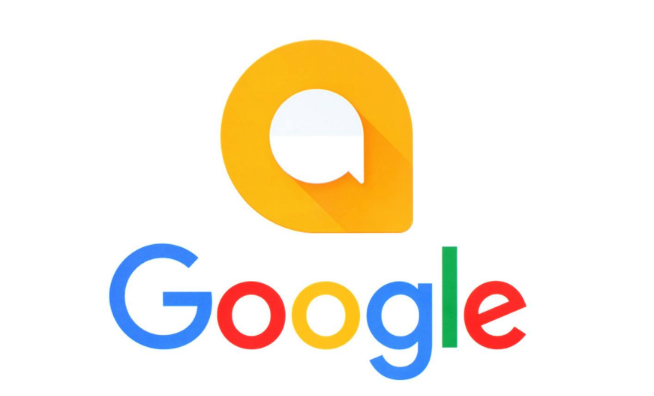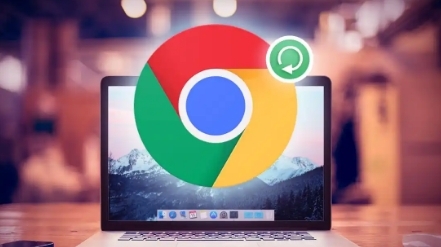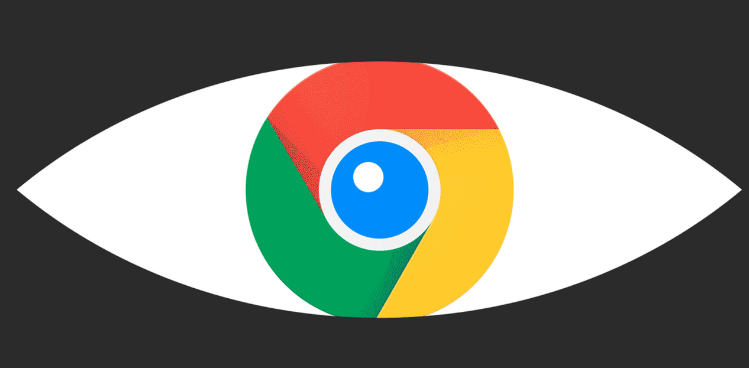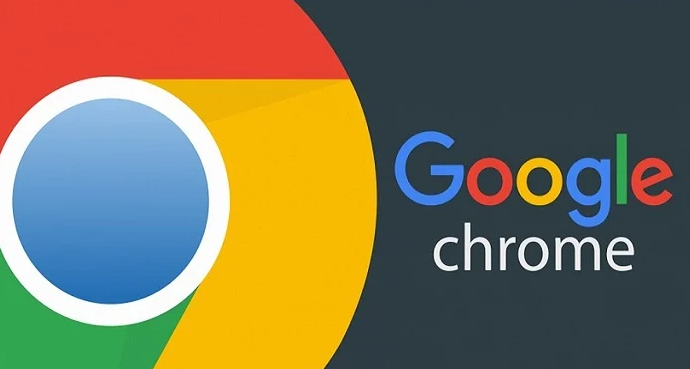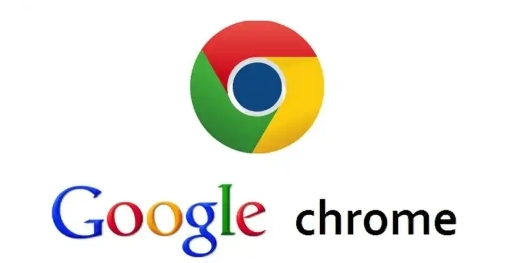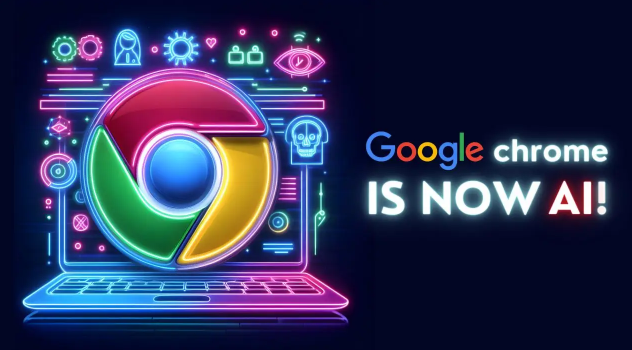详情介绍

Google Chrome浏览器插件安装包下载失败修复
一、基础网络与权限检查
1. 更新浏览器版本
- 点击右上角三个点→选择“帮助”→点击“关于Google Chrome”→自动检查更新→安装最新版本后重启浏览器→解决因版本过旧导致的兼容性问题。
- 注意:企业用户需联系IT部门确认更新策略→避免覆盖定制配置。
2. 检查防火墙和安全软件
- 暂时关闭Windows防火墙(设置→更新和安全→Windows安全→防火墙→关闭)→同时禁用第三方杀毒软件(如360、电脑管家)→重新下载插件→若成功则需在安全软件中添加Chrome为信任程序。
- 注意:操作完成后及时恢复防护→避免网络安全风险。
二、清除缓存与重置设置
1. 清理浏览器数据
- 按`Ctrl+Shift+Del`→勾选“浏览历史记录”“Cookie及其他网站数据”“缓存图片和文件”→时间范围选“全部”→点击“清除数据”→移除可能导致下载失败的残留文件。
- 注意:此操作会退出所有登录账号→建议提前同步书签和密码。
2. 重置浏览器设置
- 进入设置(点击右上角三个点→选择“设置”)→下滑至底部→点击“高级”→选择“重置并清理”→确认还原默认设置→此操作会清空本地数据→建议先同步谷歌账号→完成后手动调整必要设置。
- 注意:企业环境需谨慎操作→避免丢失工作配置。
三、插件下载与安装优化
1. 更换下载源或网络
- 从Chrome应用商店直接下载失败时→尝试使用官方备用链接(如`https://clients2.google.com/service/update2/crx`)→将插件ID替换到URL中→用IE或Firefox下载→再转回Chrome安装。
- 注意:部分插件需通过VPN切换节点→解决地区限制问题。
2. 启用开发者模式加载本地文件
- 进入扩展管理页面(点击右上角三个点→选择“更多工具”→点击“扩展程序”)→开启右上角“开发者模式”→点击“加载已解压的扩展程序”→选择插件文件夹→解决因在线验证失败导致的问题。
- 注意:此方法需手动维护插件更新→适合技术用户。
四、系统与文件权限修复
1. 更改下载保存位置
- 进入设置→下滑至“下载内容”→点击“更改”按钮→选择D盘或其他非系统盘→勾选“下载前询问每个文件的保存位置”→避免因C盘权限不足导致安装失败。
- 注意:企业电脑需检查组策略是否限制下载路径→联系IT部门调整。
2. 检查文件解压与命名规则
- 将`.crx`后缀改为`.rar`→右键解压到当前文件夹→删除文件夹内以“_”开头的文件(如`_metadata`)→重命名为正常格式(如`metadata`)→重新加载插件文件夹。
- 注意:部分插件需保留特定文件结构→操作前备份原文件。
五、进阶故障排查
1. 检查恶意软件干扰
- 使用火绒、Malwarebytes等杀毒软件→全盘扫描→重点查杀“浏览器劫持”“广告木马”→隔离可疑文件→重启后验证插件是否正常加载。
- 注意:避免多个杀毒软件共存→可能导致系统冲突。
2. 查看日志与错误代码
- 按`Win+R`→输入`eventvwr.msc`→查看Windows日志→筛选与Chrome相关的错误(如来源为“Google Chrome”)→记录错误代码→在谷歌支持论坛搜索解决方案。
- 注意:企业用户可联系IT部门分析日志→快速定位网络或权限问题。
通过以上步骤,可全面解决谷歌浏览器插件安装包下载失败的问题。若问题仍存在,建议联系谷歌技术支持团队进一步排查。